Czy kiedykolwiek chciałeś otrzymywać powiadomienia?z urządzenia z Androidem na komputerze z systemem Linux? Jeśli tak, spójrz na KDE Connect. Jest to technologia, która po skonfigurowaniu paruje dowolne urządzenie z Androidem bezpośrednio z Linuksem. Dzięki niemu użytkownicy mogą wykonywać wiele czynności, w tym wysyłać pliki tam iz powrotem, wysyłać wiadomości SMS, a nawet takie rzeczy, jak zdalne sterowanie urządzeniem i przeglądanie informacji o urządzeniu. W tym artykule omówimy dokładnie, jak uzyskać KDE Connect w systemie Linux, jak go skonfigurować i co z nim zrobić.
Instalowanie KDE Connect dla KDE
Jeśli korzystasz z jakiejś wersji Plazmy KDEna pulpicie, istnieje duża szansa, że KDE Connect jest już zainstalowany. Wynika to z faktu, że programiści bardzo starali się zintegrować go z rdzeniem plazmy. Jeśli jednak z jakiegoś powodu nie masz go zainstalowanego, wybierz swoją dystrybucję z poniższej listy, aby uzyskać połączenie KDE w systemie Linux.
Ubuntu
sudo apt install kdeconnect
Debian
sudo apt-get install kdeconnect
Arch Linux
sudo pacman -S kdeconnect
Fedora
sudo dnf install kdeconnect
OpenSUSE
sudo zypper install kdeconnect
Inny.
Program KDE Connect jest główną częścią KDEPulpit plazmowy. W rezultacie możesz uzyskać połączenie KDE w systemie Linux bez względu na to, jaką dystrybucję prowadzisz, o ile obsługuje on KDE lub ma połączenie KDE. Jeśli Twojego systemu operacyjnego nie ma na liście, nie martw się. Wystarczy wyszukać źródła oprogramowania w systemie operacyjnym pod kątem „kdeconnect” i zainstalować je.
Instalowanie KDE Connect Indicator
Chociaż główna idea KDE Connect jest takadziała na pulpicie Plazmy, to nie jedyne miejsce, w którym użytkownicy mogą korzystać z tej technologii. Program o nazwie wskaźnik-kdeconnect został stworzony w celu przejęcia podstawowej technologii narzędzia KDE Connect i przeniesienia go do większej liczby komputerów opartych na Gnome / GTK. Oznacza to, że XFCE, Mate, LXDE, Gnome Shell, Budgie, Pantheon itp. Postępuj zgodnie z instrukcjami dla systemu operacyjnego, aby zainstalować go w systemie
Ubuntu
Pobierz wskaźnik połączenia KDE, dodając ten PPA do swojego systemu.
sudo add-apt-repository ppa:webupd8team/indicator-kdeconnect sudo apt update sudo apt install kdeconnect indicator-kdeconnect
Arch Linux
Użytkownicy Arch mogą skompilować ten pakiet AUR, aby uruchomić KDE Connect Indicator. Alternatywnie, zainstaluj go z pomocnikiem AUR.
Fedora
dnf config-manager --add-repo http://download.opensuse.org/repositories/home:Bajoja/Fedora_25/home:Bajoja.repo dnf install indicator-kdeconnect
OpenSUSE
Dodaj narzędzie Wskaźnik do swojej wersji OpenSUSE za pośrednictwem usługi kompilacji Suse. Kliknij swoją wersję, aby rozpocząć proces instalacji.
Inny
Wskaźnik połączenia KDE nie został spakowanydla każdego systemu operacyjnego opartego na systemie Linux. Zamiast tego, jeśli Twoja dystrybucja nie jest wymieniona, musisz ręcznie skompilować kod źródłowy. Instrukcje, jak to zrobić, znajdują się tutaj.
Konfigurowanie KDE Connect
Zanim będziesz mógł korzystać z KDE Connect, musisz przejść przez proces konfiguracji. Oto jak to zrobić.
Instalowanie aplikacji na Androida
KDE Connect nie będzie działać bez instalacji dodatkowej aplikacji na Androida. Pobierz go ze Sklepu Play i zainstaluj na swoim urządzeniu z Androidem. Po zainstalowaniu uruchom go, aby rozpocząć proces konfiguracji.
Konfiguracja KDE Connect
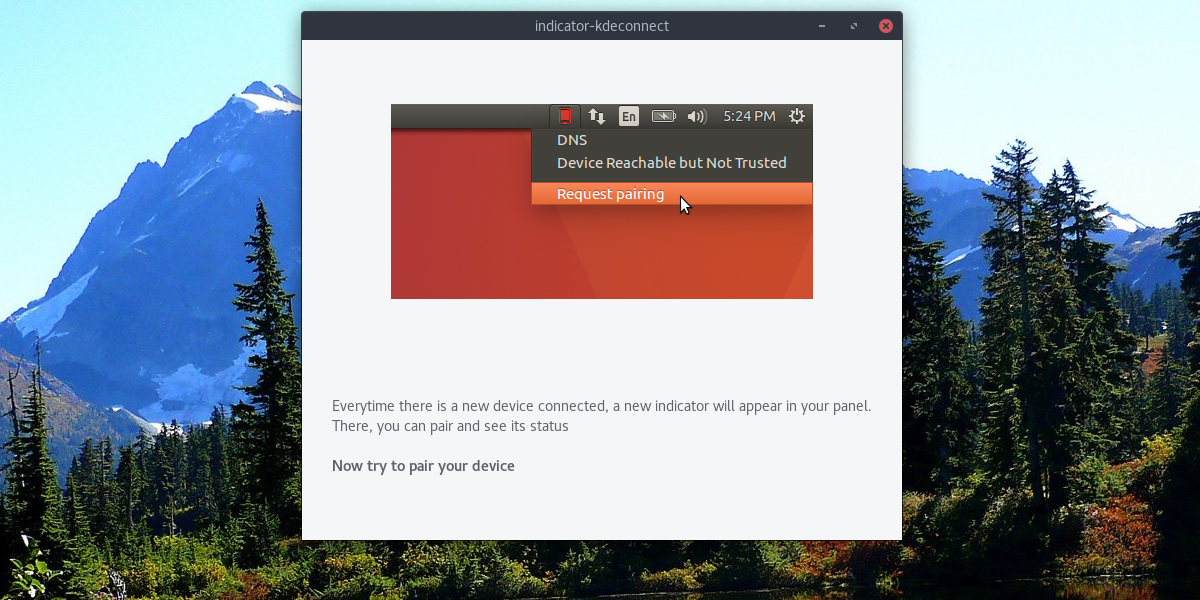
Aby rozpocząć proces konfiguracji, zajrzyj do środkaaplikacja na Androida. Dodatkowo uruchom wskaźnik KDE Connect (dowolną wersję, której używasz). Na domyślnej stronie w aplikacji zobaczysz stronę „dostępne urządzenia”. Znajdź na liście swój komputer z systemem Linux i dotknij go, aby sparować.
Uwaga: parowanie NIE DZIAŁA, jeśli urządzenie z Androidem nie jest w tej samej sieci co komputer. Przed połączeniem upewnij się, że wifi działa.
Korzystanie z KDE Connect
KDE Connect ma wiele funkcji. Omówmy, jak ich używać.
Wyślij pliki
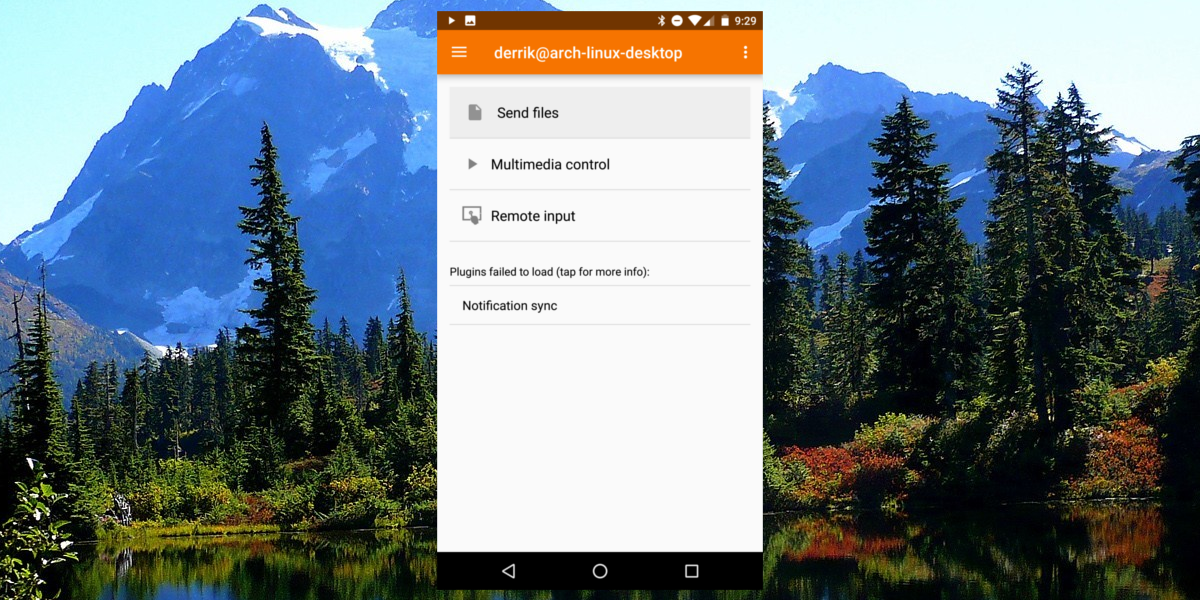
Aby wysłać pliki z Androida na komputer, kliknij„Wysyłaj pliki” w aplikacji KDE Connect. Działa to również w odwrotnej kolejności. Kliknij prawym przyciskiem myszy wskaźnik KDE Connect na pulpicie i znajdź opcję wysłania pliku do urządzenia.
Kontrola multimediów
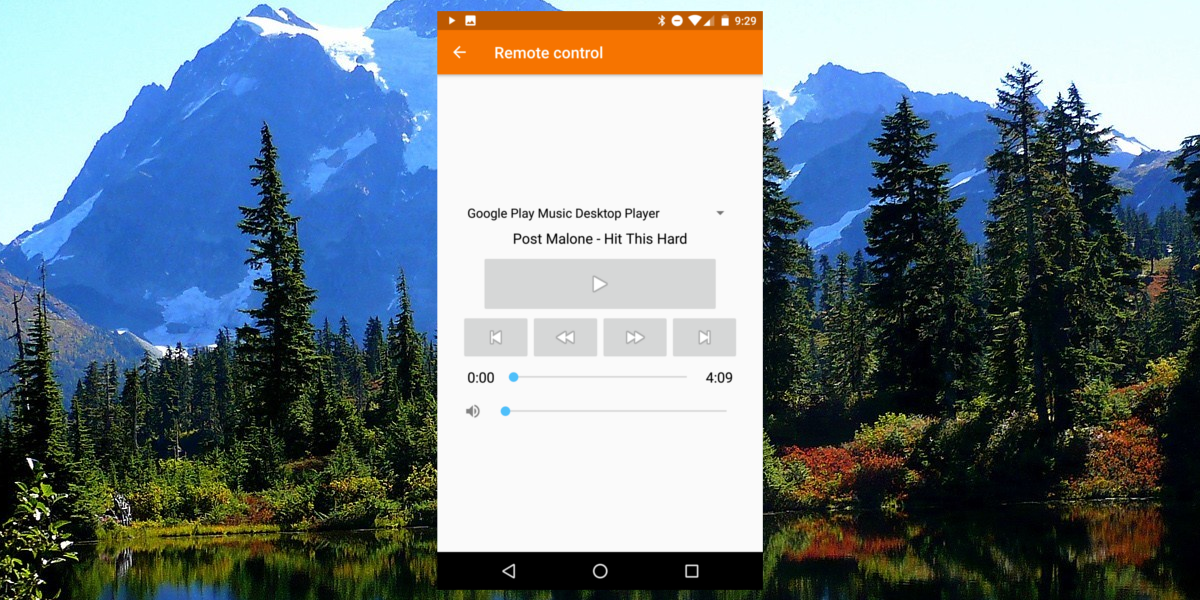
Do wstrzymania można użyć urządzenia z Androidemodtwarzanie multimediów na sparowanym komputerze. Aby kontrolować multimedia, otwórz aplikację KDE Connect i wybierz opcję „sterowanie multimediami”. Zobaczysz pasek wyszukiwania, przycisk pomijania / przewijania do tyłu, pomijania / przewijania do przodu i przycisk pauzy. Kliknij dowolny element sterujący, aby zdalnie zarządzać odtwarzanymi multimediami na komputerze.
Zdalne wejście
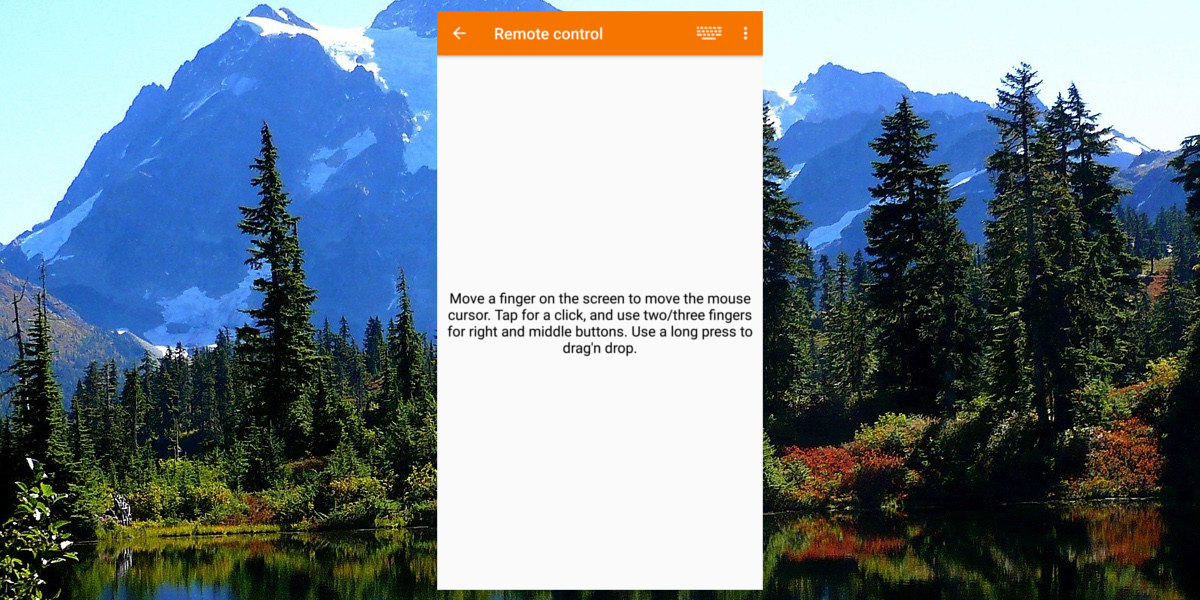
Czy kiedykolwiek chciałeś używać telefonu jako myszy iklawiatura? Dzięki KDE Connect możesz. Zrób to, otwierając aplikację i wybierając opcję „zdalnego wprowadzania”. W obszarze zdalnego wprowadzania danych przeciągnij palcem, aby sterować myszą. Ponadto kliknij ikonę klawiatury w prawym górnym rogu, aby wprowadzić tekst za pomocą urządzenia.
Synchronizacja powiadomień
Konfigurowanie synchronizacji powiadomień w KDE Connect tobardzo proste, ale nie działa od razu po wyjęciu z pudełka. Wynika to z faktu, że połączenie KDE musi najpierw uzyskać odpowiednie uprawnienia. Kliknij „synchronizacja powiadomień” w aplikacji, aby rozpocząć proces.
Spowoduje to wyświetlenie monitu o zgodę. Przyznaj dostęp. Po przyznaniu wszelkie powiadomienia na urządzeniu z Androidem pojawią się na pulpicie systemu Linux.
Wniosek
Możliwość interakcji z telefonem z Androidemz pulpitu Linux jest bardzo przydatny. Dzięki temu nie musisz ciągle sprawdzać swojego telefonu. Na razie obejmuje podstawy. Sprawdzanie powiadomień, zdalne wprowadzanie danych, sterowanie multimediami to dobry początek. Mamy nadzieję, że wkrótce dodadzą jeszcze więcej funkcji!













Komentarze